
* Esta publicación es parte de Vida del iPhoneBoletín Sugerencia del día de. Inscribirse. *
Muchas personas usan recordatorios en sus iPhones para recordar tomar sus recetas y vitaminas diarias. Con iOS 16, ya no necesita buscar la mejor aplicación para medicamentos recetados porque su aplicación Salud ahora puede rastrear sus medicamentos, enviarle recordatorios e incluso alertarlo sobre cualquier interacción.
Por qué te encantará este consejo:
- Nunca olvide volver a tomar sus medicamentos con recordatorios personalizados en su teléfono.
- Establezca recordatorios en diferentes momentos para varios medicamentos para evitar posibles interacciones entre sus medicamentos y otras sustancias.
Cómo usar la aplicación de salud para ayudar a recordar tomar la medicación
Antes de que pueda hacer esto, asegúrese de tener actualizado a iOS 16, ya que esto no funcionará con ningún sistema operativo anterior. Para obtener más información sobre su iPhone, regístrese en nuestro servicio gratuito Boletín Consejo del día!
- Abre el aplicación de salud.

- Desplácese hacia abajo hasta que vea Configurar medicamentos. También puedes tocar Navegar y busca medicamentos.

- Grifo Agregar un medicamento.
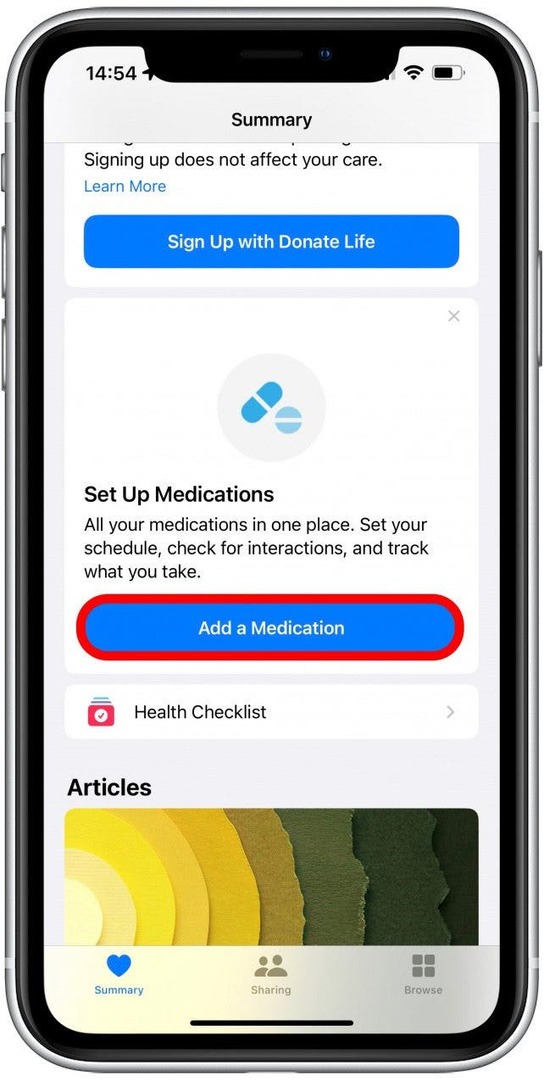
- Puede buscar medicamentos tocando la barra de búsqueda. Tú también puedes agréguelos usando la cámara de su iPhone.

- Escriba el nombre de su medicamento o suplemento.

- Toca el resultado correcto. Si no lo ve, puede agregarlo manualmente.

- Según el tipo de medicamento que esté agregando, es posible que deba elegir un tipo de medicamento. Por ejemplo, una cápsula, crema, tableta o solución oral. Si no ve el tipo de medicamento correcto, toque Mostrar más.

- Toque para seleccionar el tipo de medicamento correcto. Grifo Próximo.
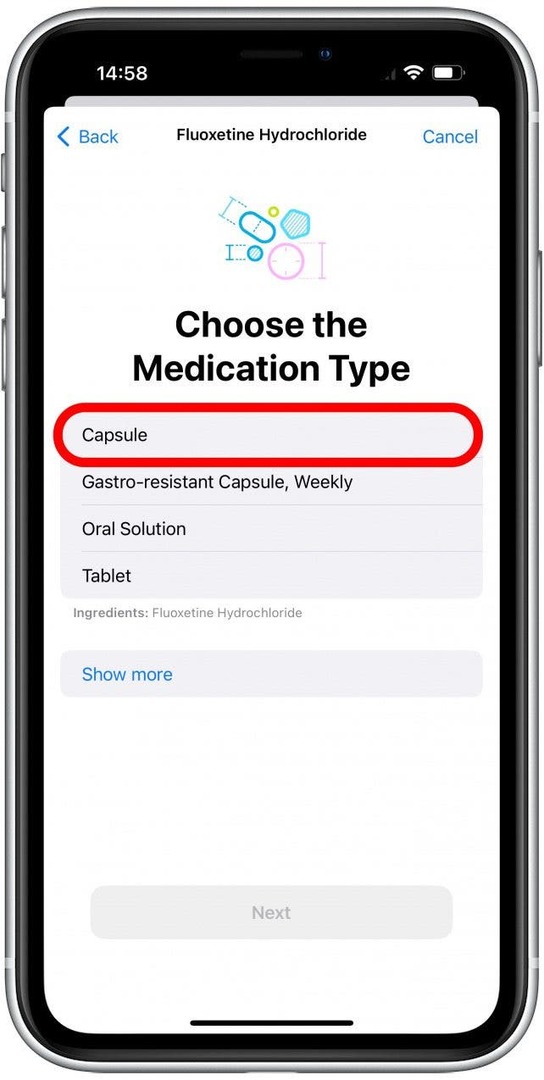
- Ahora deberá seleccionar la potencia del medicamento. Tú también puedes Agregar personalizado para ingresar la concentración correcta si no se ofrece. Según el medicamento, es posible que deba ingresar una concentración de medicamento personalizada.

- Seleccione la opción correcta, luego toque Próximo.
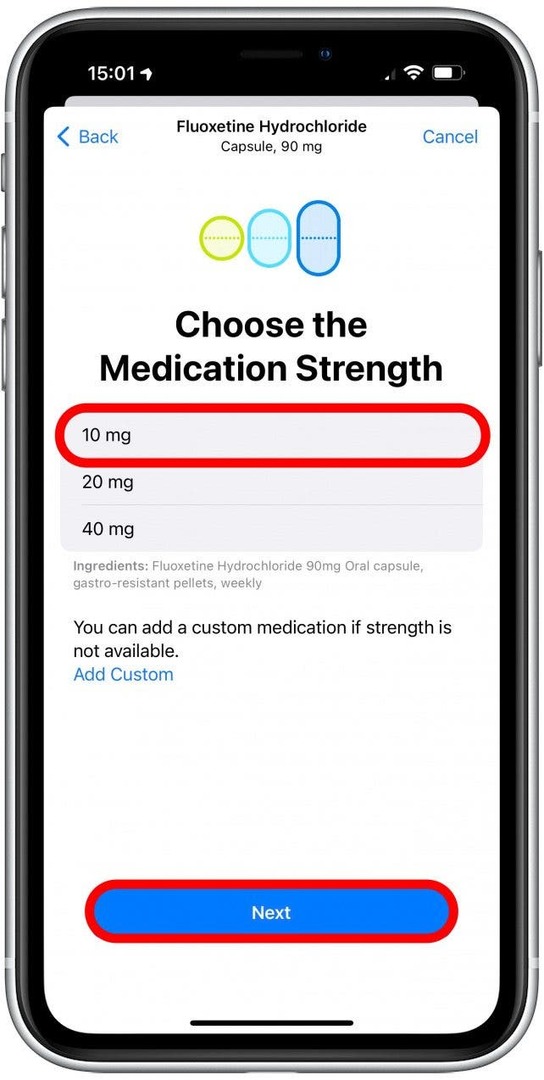
- A continuación, ingresará la Frecuencia con la que toma su medicamento. El valor predeterminado es Todos los días. Tóquelo para cambiarlo.

- A continuación, seleccione la hora del día en que toma su medicamento tocando Agregar una hora.
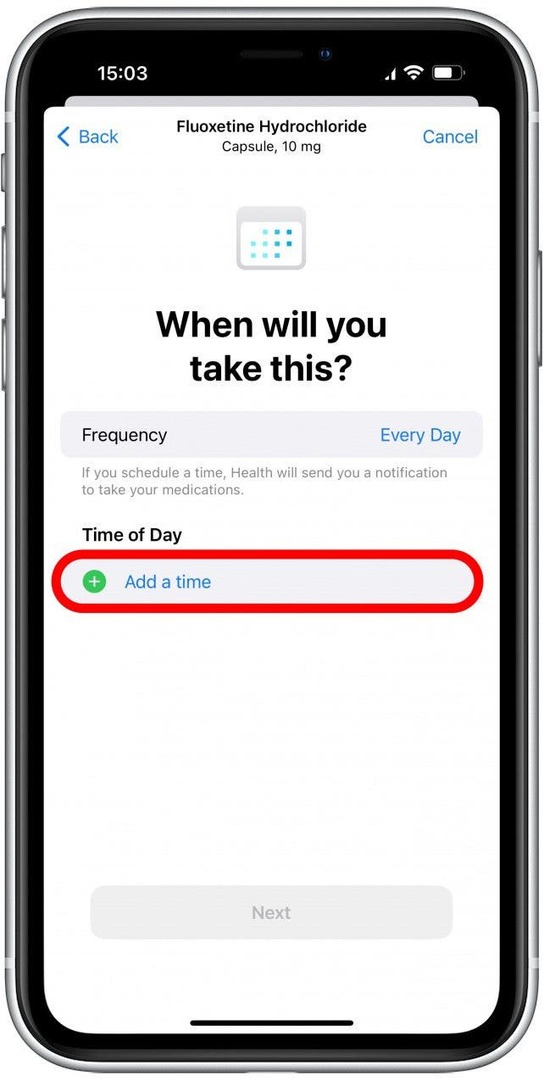
- Toque la hora y deslícese hacia arriba y hacia abajo para seleccionar la hora correcta. Aquí es cuando se le recordará que debe tomar su medicamento, así que asegúrese de seleccionar un momento conveniente para que su iPhone le recuerde que debe tomar su medicamento. Toque fuera del menú de tiempo una vez que haya terminado.

- El valor predeterminado es una cápsula (o aplicación u otro método de dosificación, según lo que haya seleccionado), toque la dosis para cambiar la cantidad.

- Puede agregar varias horas del día por medicamento si es necesario. Una vez que hayas hecho eso, toca Próximo.
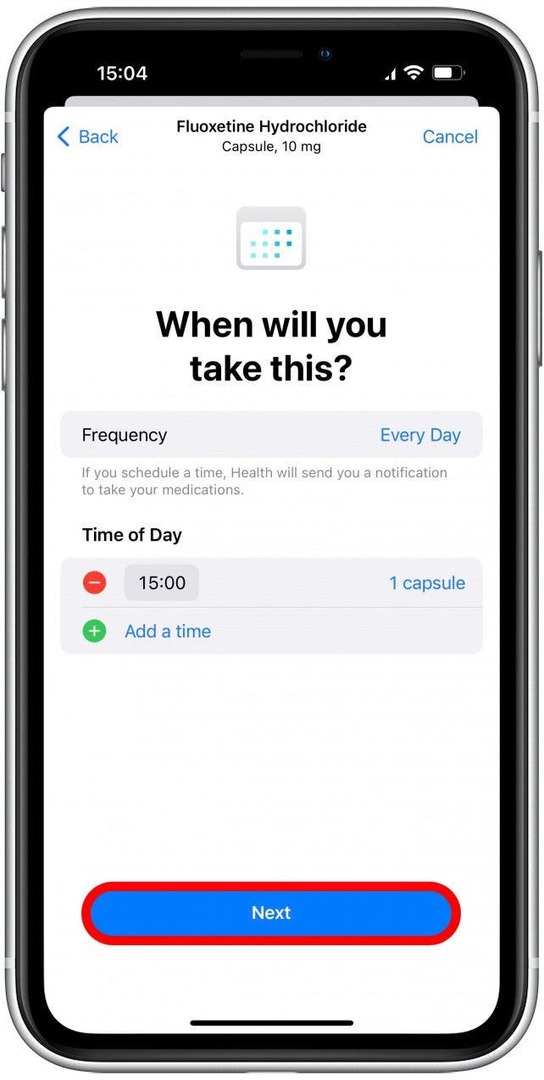
- Elija la forma de su medicamento. Luego toca Próximo.
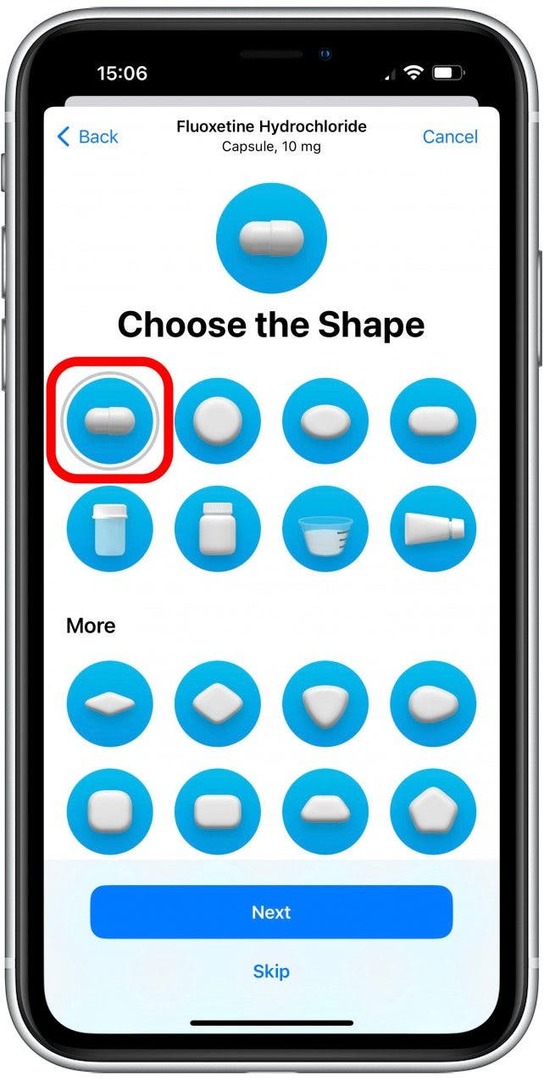
- Elija un color para el lado izquierdo, el lado derecho y el fondo. Si toma varios medicamentos que se ven diferentes, esta es una buena oportunidad para que se vea como el medicamento real que toma para que pueda identificarlo fácilmente, incluso si lo mezcla con sus otros medicamentos Como solo tomo un medicamento, elegí colores alegres.

- Grifo Próximo.
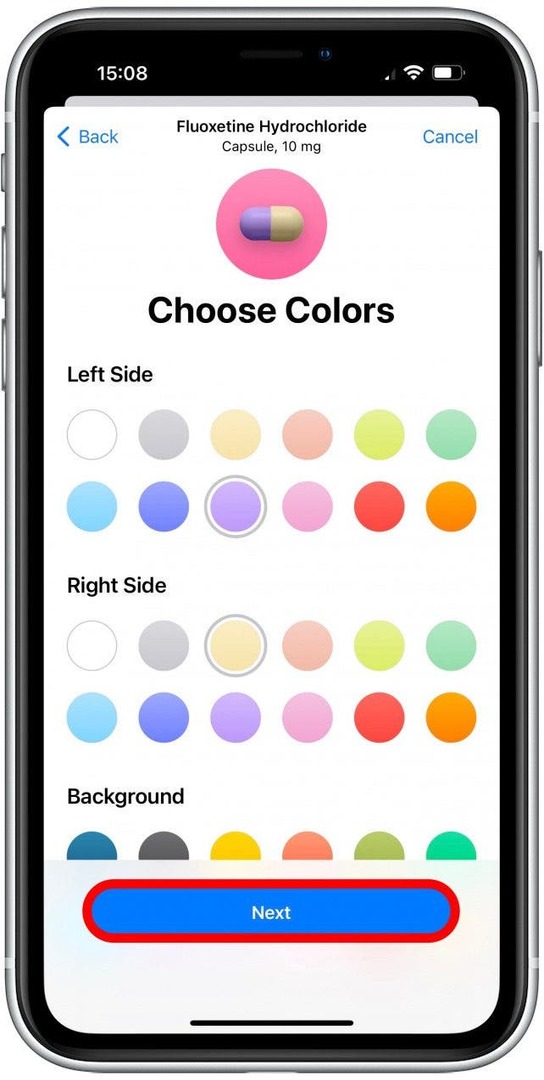
- A continuación, podrá revisar los detalles del medicamento que ingresó. Si lo desea, podrá agregar un nombre para mostrar y notas opcionales. Grifo Próximo o Saltar seguir adelante.

- La primera vez que agregue un medicamento, también se le guiará a través de los pasos para establecer posibles interacciones entre medicamentos. Las opciones que puede alternar son Alcohol, Tabaco y Marihuana, y solo para los fines de este tutorial, activé las tres. Solo se le pedirá que los seleccione una vez, y puede activarlos y desactivarlos más adelante. Si ya configuró esto, puede tocar Interacciones de medicamentos para ver si algún factor puede interferir con su medicamento. Grifo Hecho Cuando termines.

Advertencia:
Las recomendaciones dadas en este artículo o por la aplicación Salud no constituyen un consejo médico. Siempre consulte con su médico acerca de las posibles interacciones entre los medicamentos que está tomando. Puede Lea más sobre las interacciones entre medicamentos en el sitio web de la FDA..
Ahora será redirigido a su página de medicamentos. Usted será capaz de marcarlos como tomados, agregar más, eliminar o archivar medicamentos existentes, obtener más información sobre sus medicamentos, y consulte Interacciones farmacológicas. ¡Ahora podrá realizar un seguimiento de todos sus medicamentos en un solo lugar! Esto no solo es conveniente, sino que puede salvarle la vida si toma medicamentos sensibles al tiempo. Sin embargo, también puede usarlo para rastrear vitaminas y suplementos o medicamentos como el ibuprofeno que solo toma según sea necesario. Saber exactamente cuándo tomó algo puede ayudarlo a descubrir cualquier interacción peligrosa entre medicamentos e informar a su médico cuando pruebe varios medicamentos para resolver un problema de salud desconocido.
Consejo profesional: Si tiene medicamentos que solo toma según sea necesario, puede establecer la frecuencia en Según sea necesario. De esa manera, su medicamento aparecerá en su aplicación Salud, pero no recibirá ningún recordatorio. Podrá iniciar sesión cuando los tome si desea realizar un seguimiento de ellos.
Tenga en cuenta que a pesar de que Apple hace un buen trabajo protegiendo su privacidad, pueden ocurrir filtraciones, y algunos pueden considerar que poner su información médica en su teléfono es un problema de privacidad. Su aplicación Health es tan segura como su iPhone, por lo que configurar un código de acceso seguro de al menos seis dígitos, así como Touch o Face ID, puede ayudarlo a mantener sus datos seguros. De acuerdo con la declaración de privacidad de Apple, Apple no puede leer los datos de su aplicación Health y usted tiene control total sobre quién puede acceder a ellos. Si bien me siento cómodo compartiendo mis medicamentos con la aplicación Salud, hay muchas razones por las que quizás prefiera no hacerlo. A continuación, aprende cómo configurar recordatorios para medicamentos o cambiar la frecuencia.